Hvernig á að stilla lykilorð fyrir kynningarskyggnu á Keynote

Til að tryggja kynningarefni í Keynote geta notendur stillt lykilorð fyrir innihaldsöryggi, annað hvort með lykilorði eða með FaceID eftir notanda.

Keynote er forrit til að búa til kynningar svipað og PowerPoint en meira fínstillt fyrir notendur Apple, hluti af iWork skrifstofuvörupakkanum. Til að tryggja kynningarefni í Keynote geta notendur stillt lykilorð fyrir innihaldsöryggi, annað hvort með lykilorði eða með FaceID eftir notanda. Ef aðrir vilja skoða efnið þurfa þeir að slá inn rétt öryggisefni. Greinin hér að neðan mun leiða þig til að stilla lykilorð fyrir kynningarskyggnu á Keynote.
Leiðbeiningar um að stilla lykilorð glæru á Keynote
Skref 1:
Fyrst fá notendur aðgang að Keynote forritinu og velja síðan glæruna sem notandinn vill setja lykilorð fyrir. Smelltu á 3-punkta táknið í hægra horninu á skjánum í glæruviðmótinu.
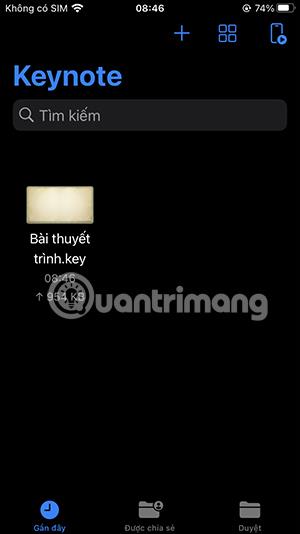

Skref 2:
Birta valfrjálst viðmót fyrir þessa kynningarskyggnu. Næst skaltu smella á Kynningarvalkostir . Í næstu valmynd sem birtist smellir notandinn á Setja lykilorð .
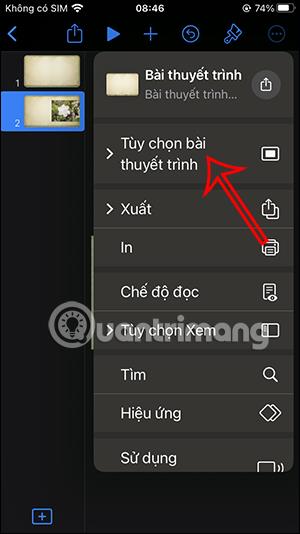
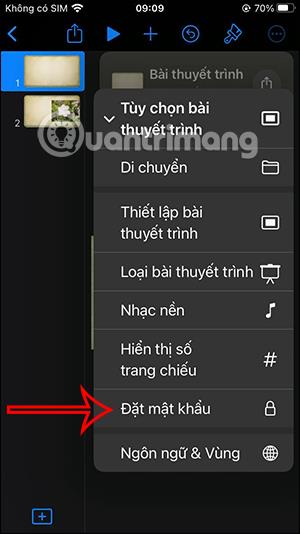
Skref 3:
Þessi tími sýnir viðmótið fyrir þig til að slá inn lykilorðið fyrir þessa kynningarskyggnu . Eftir að hafa slegið inn lykilorðið, smelltu á Lokið efst í hægra horninu á skjánum til að vista.
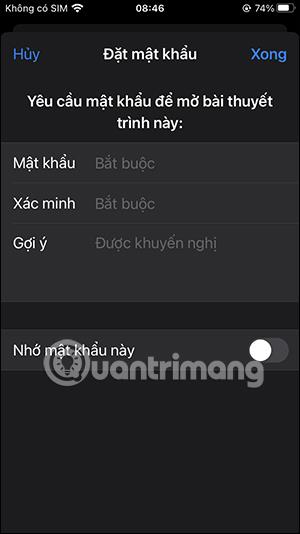
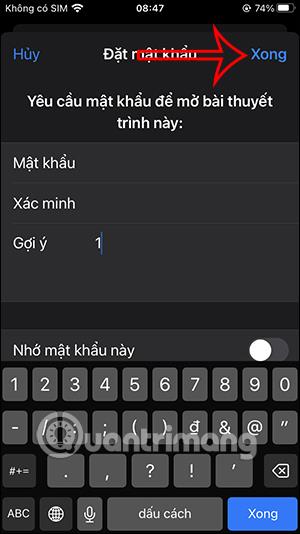
Þannig að glærunni á Keynote hefur verið læst með uppsettu lykilorði. Ef þú vilt opna og skoða innihald þessarar glæru þarftu að slá inn rétt lykilorð sem krafist er.


Hvernig á að breyta lykilorði Keynote skyggnu, eyða lykilorði Keynote skyggnu
Skref 1:
Eftir að hafa fengið aðgang að skyggnuviðmótinu, til að breyta lykilorðinu, smelltu á 3-punkta táknið og veldu síðan Kynningarvalkostir . Í valmyndinni sem birtist næst, smelltu á Breyta lykilorði eins og sýnt er.
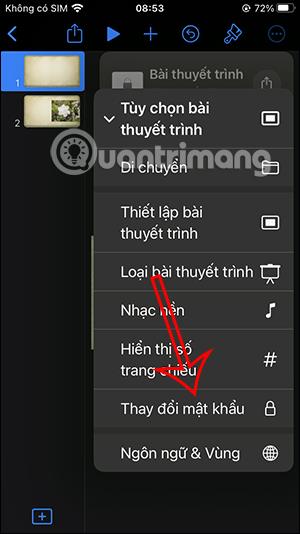
Skref 2:
Sýnir viðmótið fyrir okkur til að slá inn gamla lykilorðið fyrir kynningargluggann og slá inn nýja lykilorðið fyrir glæruna. Sláðu inn nýja lykilorðið og ýttu á Lokið til að vista.
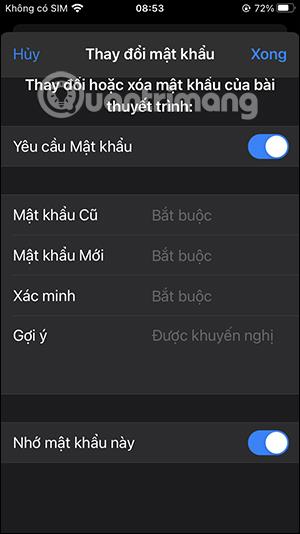
Skref 3:
Ef þú vilt fjarlægja lykilorð Keynote kynningarskyggnunnar þarftu að fá aðgang að Keynote lykilorðsbreytingarviðmótinu . Síðan slökkvum við á Krefjast lykilorðs . Þú ert síðan beðinn um að slá inn núverandi skyggnulykilorð til að fjarlægja skyggnulykilorðið á Keynote.
Lykilorðið Keynote kynningarskyggnu var strax fjarlægt.
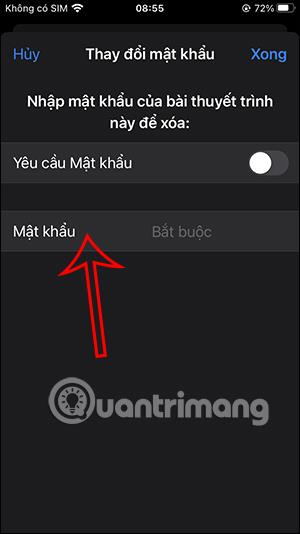
Kennslumyndband um að stilla lykilorð glæru á Keynote
Sound Check er lítill en mjög gagnlegur eiginleiki á iPhone símum.
Photos appið á iPhone er með minningareiginleika sem býr til söfn af myndum og myndböndum með tónlist eins og kvikmynd.
Apple Music hefur vaxið einstaklega stórt síðan það kom fyrst á markað árið 2015. Hingað til er það næststærsti straumspilunarvettvangur fyrir gjaldskylda tónlist á eftir Spotify. Auk tónlistarplatna er Apple Music einnig heimili fyrir þúsundir tónlistarmyndbanda, 24/7 útvarpsstöðvar og margar aðrar þjónustur.
Ef þú vilt bakgrunnstónlist í myndböndin þín, eða nánar tiltekið, taka upp lagið sem spilar sem bakgrunnstónlist myndbandsins, þá er mjög auðveld lausn.
Þó að iPhone sé með innbyggt veðurforrit, veitir það stundum ekki nægilega nákvæm gögn. Ef þú vilt bæta einhverju við þá eru fullt af valkostum í App Store.
Auk þess að deila myndum úr albúmum geta notendur bætt myndum við sameiginleg albúm á iPhone. Þú getur sjálfkrafa bætt myndum við sameiginleg albúm án þess að þurfa að vinna úr albúminu aftur.
Það eru tvær fljótlegri og einfaldari leiðir til að setja upp niðurtalningu/tímamæli á Apple tækinu þínu.
App Store inniheldur þúsundir frábærra forrita sem þú hefur ekki prófað ennþá. Almenn leitarorð eru kannski ekki gagnleg ef þú vilt uppgötva einstök öpp og það er ekkert gaman að fara í endalausa flettu með tilviljunarkenndum leitarorðum.
Blur Video er forrit sem gerir senur óskýrar, eða hvaða efni sem þú vilt hafa í símanum þínum, til að hjálpa okkur að fá myndina sem okkur líkar.
Þessi grein mun leiðbeina þér hvernig á að setja upp Google Chrome sem sjálfgefinn vafra á iOS 14.









